Вирус который выводит сообщение на весь экран
Реклама на экране блокировки телефона – что может быть более навязчивым и неприятным для пользователя? По непонятным причинам она появляется, как только пользователь прикасается к тачскрину. Удалить всплывающий баннер не так просто, обнаружить виновника среди приложений – весьма сложно.
Неприятней всего то, что источником рекламы может быть вирус-вымогатель, испытывающий эмоции обладателей мобильных устройств. Этот неприятный вирус требует денег за отключение на локскрине. Если это не сделать,
- на экране будут всплывать pop-up окна с рекламой, лишая возможности пользоваться мобильным гаджетом,
- при разблокировке экрана будет появляться реклама (pop-up, окна с баннером),
- реклама будет отображаться на весь экран смартфона, планшета,
- баннеры будут показываться в системных и установленных пользователем приложениях – например, в браузере Chrome.
Понятное дело, что соглашаться на условия мошенников не нужно ни при каких условиях. В этом руководстве мы поможем вам обнаружить вирус и расскажем, как убрать рекламу в Андроиде, отключить своими силами. Ну, или почти своими – на помощь приходят специальные блокировщики рекламы.
Содержание:
Устанавливаем файрволл – блокировщик рекламы для Андроид
Один из лучших способов блокировки рекламных вирусов на телефоне – установка файрволла.
Файрволл – это специальная надстройка над ОС, контролирующая доступ приложений в Интернет. Как правило, вся реклама и вирусные файлы загружаются из интернета - соответственно, файрволл поможет идентифицировать вредителя и заблокировать его. Да и в целом, файрволл понадобится для предотвращения заражения телефона.
Отслеживайте через журнал NoRoot Firewall программы, которые выходят в интернет и блокируйте им доступ по мере надобности. Также в журнале можно определить, скачивались ли какие-либо файлы, загружалась ли реклама без вашего ведома.
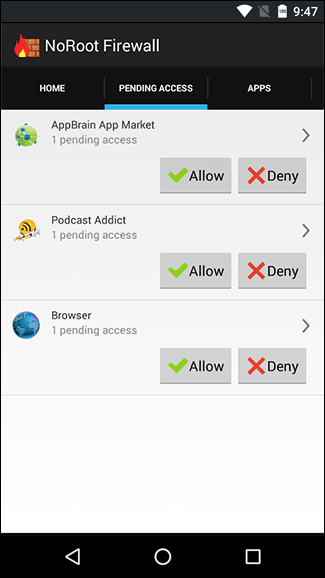
Прежде всего, мы советуем установить NoRoot Firewall. С помощью данного приложения можно гибко контролировать интернет-доступ всех установленных приложений и успешно блокировать рекламу.
Видеоинструкция, как избавиться от вируса:
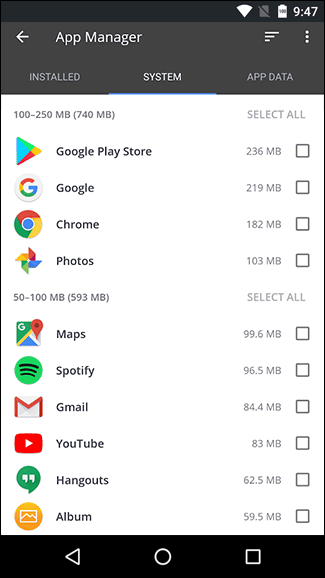
Удаляем рекламные приложения
Есть и другие способы отключения рекламы на локскрине планшета / смартфона. Самый простой способ – удалить приложение-виновник, вычислив его самостоятельно.
Как это сделать:
1. Вспомните, когда на локскрине появилась реклама.
2. Скачайте и установите приложение CCleaner:
3. Через менеджер приложений CCleaner узнайте, какие программы были установлены в заданный период и удалите их.
4. Если среди приложений есть также ненужные - также деинсталлируйте их.
Примечание. Если вы пользуетесь бесплатной версией Андроид-приложения, в нем может отображаться реклама. Это не вирус, просто разработчик таким образом монетизирует приложение и вы таким образом оплачиваете бесплатную версию. Для отключения баннеров нужно приобрести полную – т.е. платную версию программы. Делать это или нет – ваше право.
Универсальный способ: проверка телефона антивирусом
Еще один проверенный способ избавиться от рекламы при разблокировке – удалить вирусы. Для ОС Андроид их написано, немало, и один из лучших мобильных антивирусов – Доктор Веб для Андроид.
1. Скачайте и установите lite-версию Доктора Веба (она расходует меньше памяти, при этом эффективность – на уровне):
2. Запустите сканер, указав для поиска все области памяти мобильного устройства.
3. Dr.Web найдет и занесет в карантин все инфицированные файлы, даже те, которые обычным образом не удаляются и маскируются как системные приложения.
Зачастую антивирусная проверка позволяет быстро удалить рекламу на экране блокировки, а также комплексно проверить телефон на вирусные угрозы, включая трояны, малвари и кейлоггеры.
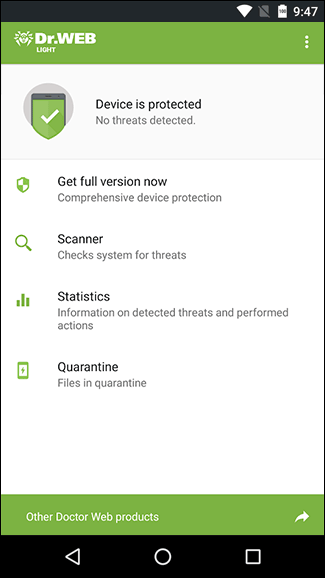
Все инструкции по удалению рекламы на телефоне/планшете подразумевают, что у вас имеется полный доступ к файловой системе Android (где часто скрываются рекламные вирусы и зараженные приложения).
Поэтому для работы практически любого антивирусного приложения потребуются root-права. Как их установить, читайте здесь.
Сделайте Hard Reset
Если деинсталляторы приложений, файрволл и антивирусный сканер не принесли результатов, остается Hard Reset. Сброс к заводским настройкам – едва не самый надежный способ избавиться от рекламных вирусов. При этом он безопасный и быстрый, хотя требует предварительной подготовки.
Важно! Вам необходимо сделать резервную копию данных, и только этого приступать к сбросу.
После Hard Reset вы получите мобильное устройство с изначальным состоянием программного обеспечения и памяти, следственно, без вирусов. Все пользовательские данные (смс, фото, контакты и т.п.), сохраненные в памяти устройства, будут также удалены.
Как сделать Hard Reset на конкретном устройстве – читайте на форумах. Риск запороть устройство и превратить его в “кирпич” (недееспособное состояние) достаточно низок, если внимательно следовать указаниям по прошивке от опытных пользователей.
“У меня не получилось удалить рекламу на локскрине”
Если ни один из методов не помог и убрать рекламный вирус не получилось, продолжайте погружаться в проблему. В частности, советуем обратиться к нашему большому гайду Как убрать рекламу на Андроиде, задавать вопросы через контактную форму.
Надеемся, что у вас получится очистить проблемный Android-девайс от надоедливой рекламы и вирусов. Удачи!
Вопросы - Ответы
У меня lg g5. Постоянно выскакивает реклама везде во все приложениях. Даже в камере. Но только тогда когда доступ к интернету есть. Когда я нажимаю на рекламу чтобы отключить меня в Фейсбуке перекидывает. Как убрать рекламу с экрана?
При включении телефона (Samsung) экран блокирует реклама тинькофф вместе с ней еще рекламы , тяжело добраться к рабочему столу. Как отключить рекламу на Самсунге?
Примерно две недели назад начала всплывать реклама от гугл плэй на экране блокировки. Но не когда открываешь какое-то приложение, а она всплывает как только включается экран с интервалом в одну минуту иногда через секунд 30. И так постоянно пока включен экран смартфона и есть соединение с интернетом. Если всплывает реклама я закрываю её на крест, или нажимаю отмена закрыв всплывающее окно с рекламой. Но в обоих случаях идёт возврат на основной экран и выход из текущего приложения. Например пишу сообщение, или открыто какое-то приложение, после закрытия всплывающей рекламы закрывается текущее приложение, нужно нажать на кнопку диспетчера приложений выбрать последнее приложение и так всё время пока включен интернет. Если что нужно сделать с подключением к интернету то это нормально сделать просто невозможно.
Телефон Huawei Mat 10 Android 6.0 если есть идеи как это возможно остановить буду очень благодарен.
В этой статье (https://softdroid.net/novyy-reklamnyy-virus-v-android-pochti-nevozmozhno-udalit) говорится, что самый простой способ вычислить программу, которая создает всплывающую рекламу - установить программу, которая не помогла ни мне, ни 90% пользователей, судя по их негативным отзывам и оценкам этого приложения. Очень "простой" способ, да. У меня вопрос: почему вы не советуете людям способ, который в сотню раз более быстрый и эффективный? Почему нельзя просто выйти на панель многозадачности и… и все! Вы увидите название программы, которая вам мешает! Пожалуйста, добавьте эту информацию на сайт.
Помогите решить проблему с приложением Media Service на Самсунге SG9. Как попала - не знаю. Пробовал разные антивирусы, удаляется на пять минут. Пробовал просто останавливать, буквально на час. Сейчас вообще просыпается через 15-20 минут. Реклама просто одолела. И планшет тормозит страшно.
касперски, аваст, супер клинер не удаляют вирус! даже больше! они его не находят! только доктор вэб каждые пять минут ругается! удалил… но он ругался на вредоносный код в настройках и файле "system! говорит их удалить…
а аир пуш дэтектор на половине как искал, вылетает и перед очисткой пишет Good news! you don't need this app at all Just press and hold on the notification for a few seconds, and your device should tell you who creating it и там 2 варианта ответа: (я перевёл) это не работает! и вариант спасибо! я сделаю это!
а на счёт вируса! даже без интернета скачивает фэйсбук лайт! (в загрузках и приложениях проверял, нет) и выскакивает реклама где есть крестик! и её можно закрыть тыкнув на рабочий стол!"
Скачал с маркета (системные обновления) после этого реклама полезла при включении любого приложения…. перечитал все статьи на данной странице! никакие сканеры никакие антивирусы никакие блокираторы рекламы не помогают….В приложениях появился google admob который не удаляется… в маркете показывает что он у меня не установлен! и при всём при том при этом, если он скрывается под системными файлами как его найти в ручную?
Андроид сошел с ума, изначально появлялось небольшое количество рекламы "юла, алли" и т.д.
надоело вернул к заводским настройкам, не помогло снова нажал возврат. и тут началось, сначало ввёл данные вай фай и посыпалась куча рекламы, в итоге наложений одной на другую телефон стал показывать лишь чёрный экран и батарейку с вай фаем вверху. на касания реагирует, перезагружается но всё то же самое, временами покажет пару листов рекламы на пару секунд и опять чёрный экран. безопасного режима нет. что делать?)"
У меня проблема с вирусами! Ко мне на андроид попал рекламный вирус, который выкидывает на весь экран рекламу! С одной стороны он безвредный, а с другой стороны заебистый (постоянно выскакивает реклама)! Я скачивал разные антивирусы, но не один антивирусник не находил вирус! Подскажите пожалуйста как найти вирусный файл на андроиде не делая возврат к заводским настройкам? Так как у меня некуда перекинуть фото и видео!
в последние месяцы у меня очень часто выскакивают рекламные объявления которые не дают мне очень часто видеоролики смотреть новости читать а то даже бывает что посреди ночи реклама со звуком меня будет или же иной раз так бывает и посреди рабочего дня.раньше такого не было никогда.и вот эта реклама мне здорово мешает.и как от неё избавиться не знаю. помогите мне пожалуйста с этим делом как можно быстрее посоветуйте что мне делать в такой ситуации.
Всё время в сети 3G появляется реклама а потом телефон (Самсунг) тормозит, и реклама всплывает чаще и устанавливает игровые приложения
На Андроид 4 из-под программы обновления системы всплывают уведомления с рекламой со ссылкой на соответствующий сайт. Сброс к заводским настройкам ни к чему не приводит. Антивирусы и Аирпуш ничего подозрительного не находят. Есть ли решение проблемы?
Изначально, при включении телефона Samsung Galaxy 8 всплывало окно с предложением отключить прошу обновление ПО. Естественно не отключалось не удалялось сейчас покоя не даёт реклама Far posf, да и другие лезут.
Не знаю как бороться. Помогите, ссылку может сбросьте? Буду благодарен.
Не знаю после чего, но часто начала всплывать реклама под видом приложения с названием "messenger". Всплывает постоянно, при разблокировке, не важно играю я в игру или делаю еще что-либо, помогите убрать ее.
На моем телефоне Samsung Galaxy A5 (2017), SM-A520F реклама выскакивает на рабочий стол. Сама включает телефон. Что делать? Помогите, пожалуйста!
Меня одолела реклама на экране блокировки. При разблокировке экрана появляется СПОНСИРУЕМЫЙ КОНТЕНТ. Практически все предложенные Вами способы перепробовала, ни один из антивирусов не обнаруживает вирус. В ближайшее время ничего не скачивала и не устанавливала. Решила удалить все установленные ранее приложения, но Инстаграм не удаляется, ВООБЩЕ НИКАК! У меня андроид 8.0.0. Что делать?
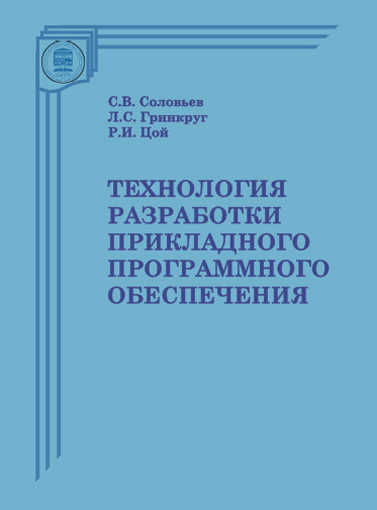
Соловьев С. В., Цой Р. И., Гринкруг Л. С.,
Понятие и классификация Компьютерный вирус - это специально написанная, небольшая по размерам программа (т.е. некоторая совокупность выполняемого кода), которая может приписывать себя к другим программам (заражать их), создавать свои копии и внедрять их в файлы, системные области компьютера и т.д., а также выполнять различные нежелательные действия на компьютере.
Программа, внутри которой находится вирус, называется зараженной. Когда такая программа начинает работу, то сначала управление получает вирус. Вирус находит и заражает другие программы, а также выполняет какие-нибудь вредные действия (например, портит файлы или таблицу размещения файлов на диске, засоряет оперативную память и т.д.). Для маскировки вируса действия по заражению других программ и нанесению вреда могут выполняться не всегда, а, скажем, при выполнении определенных условий.
Например, вирус Anti-MIT ежегодно 1 декабря разрушает всю информацию на жестком диске, вирус Tea Time мешает вводить информацию с клавиатуры с 15:10 до 15:13. В 1989 году американский студент сумел создать вирус, который вывел из строя около 6 000 компьютеров Министерства обороны США. Эпидемия известного вируса Dir-II разразилась в 1991 году. Вирус использовал действительно оригинальную, принципиально новую технологию и на первых порах сумел широко распространиться за счет несовершенства традиционных антивирусных средств. Кристоферу Пайну удалось создать вирусы Pathogen и Queeq, а также вирус Smeg. Именно последний был самым опасным, его можно было накладывать на первые два вируса, и из-за этого после каждого прогона программы они меняли конфигурацию. Поэтому их было невозможно уничтожить. Чтобы распространить вирусы, Пайн скопировал компьютерные игры и программы, заразил их, а затем отправил обратно в сеть. Пользователи загружали в свои компьютеры, зараженные программы и инфицировали диски. Ситуация усугубилась тем, что Пайн умудрился занести вирусы и в программу, которая с ними борется. Запустив ее, пользователи вместо уничтожения вирусов получали еще один. В результате этого были уничтожены файлы множества фирм, убытки составили миллионы фунтов стерлингов.
Широкую известность получил американский программист Моррис. Он известен как создатель вируса, который в ноябре 1988 года заразил порядка 7 тысяч персональных компьютеров, подключенных к Internet.
по среде обитания вируса;
по способу заражения среды обитания;
по деструктивным возможностям;
по особенностям алгоритма вируса.
Более подробную классификацию вирусов внутри этих групп можно представить примерно так (табл. 28):

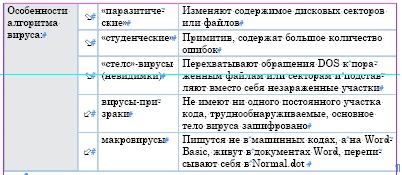
Основными путями проникновения вирусов в компьютер являются съемные внешние устройства, а также компьютерные сети. Заражение жесткого диска вирусами может произойти при загрузке программы с внешнего устройства, содержащего вирус.
Как работает вирус
Что происходит при включении компьютера? Первым делом управление передается программе начальной загрузки (ПНЗ), которая хранится в постоянно запоминающем устройстве (ПЗУ), т.е. ПНЗ ПЗУ.
Эта программа тестирует оборудование.
Среди секторов есть несколько служебных, используемых операционной системой для собственных нужд. Из служебных секторов нас интересует один - сектор начальной загрузки (boot-sector).
В секторе начальной загрузки хранится информация о внешнем устройстве - количестве поверхностей, дорожек, секторов и пр. Таким образом, нормальная схема начальной загрузки следующая:
ПНЗ (ПЗУ) - ПНЗ (диск) - СИСТЕМА.
Теперь рассмотрим вирус. В загрузочных вирусах выделяют две части - голову и хвост. Хвост, вообще говоря, может быть пустым.
Пусть имеются чистая дискета и зараженный компьютер с активным резидентным вирусом. Как только этот вирус обнаружит, что в дисководе появилась подходящая жертва - не защищенная от записи и еще не зараженная дискета, он приступает к заражению. Заражая дискету, вирус производит следующие действия:
выделяет некоторую область диска и помечает ее как недоступную операционной системе. Это можно сделать по-разному, в простейшем и традиционном случае занятые вирусом секторы помечаются как сбойные (bad);
копирует в выделенную область диска свой хвост и оригинальный (здоровый) загрузочный сектор;
замещает программу начальной загрузки в загрузочном секторе (настоящем) своей головой;
организует цепочку передачи управления согласно схеме.
Таким образом, голова вируса теперь первой получает управление, вирус устанавливается в память и передает управление оригинальному загрузочному сектору. В цепочке
ПНЗ (ПЗУ) - ПНЗ (диск) - СИСТЕМА
появляется новое звено:
ПНЗ (ПЗУ) - ВИРУС - ПНЗ (диск) - СИСТЕМА.
Мы рассмотрели схему функционирования простого бутового вируса, живущего в загрузочных секторах дискет. Как правило, вирусы способны заражать не только загрузочные секторы дискет, но и загрузочные секторы винчестеров. При этом в отличие от дискет на винчестере имеются два типа загрузочных секторов, содержащих программы начальной загрузки, которые получают управление. При загрузке компьютера с винчестера первой берет на себя управление программа начальной загрузки в MBR (Master Boot Record - главная загрузочная запись). Если ваш жесткий диск разбит на несколько разделов, то лишь один из них помечен как загрузочный (boot). Программа начальной загрузки в MBR находит загрузочный раздел винчестера и передает управление на программу начальной загрузки этого раздела. Код последней совпадает с кодом программы начальной загрузки, содержащейся на обычных дискетах, а соответствующие загрузочные секторы отличаются только таб. . . . ?? . . . . . . . лицами параметров. Таким образом, на винчестере имеются два объекта атаки загрузочных вирусов - программа начальной загрузки в MBR и программа начальной загрузки boot-секторе загрузочного диска.
Признаки проявления вируса
При заражении компьютера вирусом важно его обнаружить. Для этого следует знать основные признаки проявления вирусов. К ним можно отнести следующие:
прекращение работы или неправильная работа ранее успешно функционировавших программ;
медленная работа компьютера;
невозможность загрузки операционной системы;
исчезновение файлов и каталогов или искажение их содержимого;
изменение даты и времени модификации файлов;
изменение размеров файлов;
неожиданное значительное увеличение количества файлов на диске;
существенное уменьшение размера свободной оперативной памяти;
вывод на экран непредусмотренных сообщений или изображений;
подача непредусмотренных звуковых сигналов;
частые зависания и сбои в работе компьютера.
Следует отметить, что перечисленные выше признаки необязательно вызываются присутствием вируса, а могут быть следствием других причин. Антивирусные программы
Для обнаружения, удаления и защиты от компьютерных вирусов разработаны специальные программы, которые позволяют обнаруживать и уничтожать вирусы. Такие программы называются антивирусными. Современные антивирусные программы представляют собой многофункциональные продукты, сочетающие в себе как превентивные, профилактические средства, так и средства лечения вирусов и восстановления данных.
Требования к антивирусным программам
Количество и разнообразие вирусов велико, и чтобы их быстро и эффективно обнаружить, антивирусная программа должна отвечать некоторым параметрам. Стабильность и надежность работы. Этот параметр является определяющим - даже самый лучший антивирус окажется бесполезным, если он не сможет нормально функционировать на компьютере, если в результате какого-либо сбоя в работе программы процесс проверки компьютера не пройдет до конца. Тогда всегда есть вероятность того, что какие-то зараженные файлы остались незамеченными.
Размеры вирусной базы программы (количество вирусов, которые правильно определяются программой). С учетом постоянного появления новых вирусов база данных должна регулярно обновляться. Сюда следует отнести возможность программы определять разнообразные типы вирусов и умение работать с файлами различных типов (архивы, документы).
Скорость работы программы, наличие дополнительных возможностей типа алгоритмов определения даже неизвестных программе вирусов (эвристическое сканирование). Сюда следует отнести возможность восстанавливать зараженные файлы, не стирая их с жесткого диска, а только удалив из них вирусы.
Многоплатформенность (наличие версий программы под различные операционные системы). Если антивирус используется только на одном компьютере, то этот параметр не имеет большого значения. Но антивирус для организации обязан поддерживать все распространенные операционные системы. Кроме того, при работе в сети немаловажным является наличие серверных функций, предназначенных для административной работы, а также возможность работы с различными видами серверов.
Характеристика антивирусных программ
Если программа не опознается детекторами как зараженная, не следует, что она здорова - в ней может быть новый вирус или модифицированная версия старого вируса, неизвестные программам-детекторам.
Большинство программ-детекторов имеют функцию доктора, т.е. они пытаются вернуть зараженные файлы или области диска в их исходное состояние. Те файлы, которые не удалось восстановить, как правило, делаются неработоспособными или удаляются.
Большинство программ-докторов умеют лечить только от некоторого фиксированного набора вирусов, поэтому они быстро устаревают. Но некоторые программы могут обучаться не только способам обнаружения, но и способам лечения новых вирусов.
Различают детекторы универсальные и специализированные. Универсальные детекторы в своей работе используют проверку неизменности файлов путем подсчета и сравнения с эталоном контрольной суммы. Недостаток универсальных детекторов связан с невозможностью определения причин искажения файлов. Специализированные детекторы выполняют поиск известных вирусов по их сигнатуре (повторяющемуся участку кода). Недостаток таких детекторов состоит в том, что они неспособны обнаруживать все известные вирусы.
Детектор, позволяющий обнаруживать несколько вирусов, называют полидетектором.
Программы-докторы (фаги), не только находят зараженные вирусами файлы, но и лечат их, т.е. удаляют из файла тело программы вируса, возвращая файлы в исходное состояние. В начале своей работы фаги ищут вирусы в оперативной памяти, уничтожая их, и только затем переходят к лечению файлов. Среди фагов выделяют полифаги, т.е. программы-докторы, предназначенные для поиска и уничтожения большого количества вирусов. Программы-ревизоры имеют две стадии работы. Сначала они запоминают сведения о состоянии программ и системных областей дисков (загрузочного сектора и сектора с таблицей разбиения жесткого диска). Предполагается, что в этот момент программы и системные области дисков не заражены. После этого с помощью программы-ревизора можно в любой момент сравнить состояние программ и системных областей дисков с исходным. О выявленных несоответствиях сообщается пользователю.
Чтобы проверка состояния программ и дисков проходила при каждой загрузке операционной системы, необходимо включить команду запуска программы-ревизора в командный файл AUTOEXEC.BAT. Это позволяет обнаружить заражение компьютерным вирусом, когда он еще не успел нанести большого вреда. Более того, та же программа-ревизор сможет найти поврежденные вирусом файлы.
Многие программы-ревизоры являются интеллектуальными - они могут отличать изменения в файлах, вызванные, например, переходом к новой версии программы, от изменений, вносимых вирусом, и не поднимают ложной тревоги. Дело в том, что вирусы обычно изменяют файлы весьма специфическим образом и производят одинаковые изменения в разных программных файлах. В нормальной ситуации такие изменения практически никогда не встречаются, поэтому программа-ревизор, зафиксировав факт таких изменений, может с уверенностью сообщить, что они вызваны именно вирусом.
Для проверки того, не изменился ли файл, некоторые программы-ревизоры проверяют длину файла. Но эта проверка недостаточ- на - некоторые вирусы не изменяют длину зараженных файлов. Более надежная проверка - прочесть весь файл и вычислить его контрольную сумму. Изменить файл так, чтобы его контрольная сумма осталась прежней, практически невозможно.
Появились полезные гибриды ревизоров и докторов, т.е. ДОКТОРЫ-РЕВИЗОРЫ - программы, которые не только обнаруживают изменения в файлах и системных областях дисков, но и могут в случае изменений автоматически вернуть их в исходное состояние. Такие программы могут быть гораздо более универсальными, чем программы-докторы, поскольку при лечении они используют заранее сохраненную информацию о состоянии файлов и областей дисков. Это позволяет им излечивать файлы даже от тех вирусов, которые не были созданы на момент написания программы. Но они могут лечить не от всех вирусов, а только от тех, которые используют стандартные, известные на момент написания программы, механизмы заражения файлов.
Программы-ревизоры имеют достаточно развитые алгоритмы, обнаруживают стелс-вирусы и могут отличить изменения версии проверяемой программы от изменений, внесенных вирусом. Программы-фильтры (сторожа) представляют собой небольшие резидентные программы, предназначенные для обнаружения подозрительных действий при работе компьютера, характерных для вирусов. Такими действиями могут являться:
попытки коррекции файлов с расширениями СОМ и ЕХЕ;
изменение атрибутов файлов;
прямая запись на диск по абсолютному адресу;
запись в загрузочные сектора диска;
загрузка резидентной программы.
При попытке какой-либо программы произвести указанные действия сторож посылает пользователю сообщение и предлагает запретить или разрешить соответствующее действие. Программы-фильтры весьма полезны, так как способны обнаружить вирус на самой ранней стадии его существования до размножения. Однако они не лечат файлы и диски. Для уничтожения вирусов требуется применить другие программы, например фаги. К недостаткам программ-сторожей можно отнести их назойливость (например, они постоянно выдают предупреждение о любой попытке копирования исполняемого файла), а также возможные конфликты с другим программным обеспечением. Вакцины (иммунизаторы) - это резидентные программы, предотвращающие заражение файлов. Вакцины применяют, если отсутствуют программы-докторы, лечащие этот вирус. Вакцинация возможна только от известных вирусов. Вакцина модифицирует программу или диск таким образом, чтобы это не отражалось на их работе, а вирус будет воспринимать их зараженными и поэтому не внедрится. В настоящее время программы-вакцины имеют ограниченное применение. Существенным недостатком таких программ являются их ограниченные возможности по предотвращению заражения от большого числа разнообразных вирусов.
Краткий обзор антивирусных программ
При выборе антивирусной программы необходимо учитывать не только процент обнаружения вирусов, но и способность обнаруживать новые вирусы, количество вирусов в антивирусной базе, частоту ее обновления, наличие дополнительных функций.
Один из наиболее известных и популярных антивирусов. Процент распознавания вирусов очень высокий (близок к 100 %). В программе используется механизм, который позволяет распознавать новые неизвестные вирусы.
В интерфейсе программы Norton AntiVirus имеется функция LiveUpdate, позволяющая щелчком на одной-единственной кнопке обновлять через Web как программу, так и набор сигнатур вирусов. Мастер по борьбе с вирусами выдает подробную информацию об обнаруженном вирусе, а также предоставляет вам возможность выбора: удалять вирус либо в автоматическом режиме, либо более осмотрительно, посредством пошаговой процедуры, которая позволяет увидеть каждое из выполняемых в процессе удаления действий. Антивирусные базы обновляются часто. Имеется резидентный монитор.
Антивирус признан в мире как один из самых надежных. Несмотря на простоту в использовании он обладает всем необходимым арсеналом для борьбы с вирусами. Эвристический механизм, избыточное сканирование, сканирование архивов и упакованных файлов - это далеко не полный перечень его возможностей. Лаборатория Касперского своевременно выпускает обновления антивирусных баз. Имеется резидентный монитор для контроля над исполняемыми файлами.
Работа вашего компьютера парализована, на экране горит надпись “Переведите на данный счет 20 биткоинов”, а вы непонимающе качаете головой? Мобильный телефон не дает вам даже зайти в меню или принять звонок? Скорее всего, вы стали жертвой вируса-вымогателя – угрозы, которая в последнее время лавиной обрушивается на пользователей интернета со всего мира.
Чтобы обезопасить себя от вирусов-вымогателей, любой пользователь Рунета в первую очередь должен понимать, что они из себя представляют.



Цель любого вируса-вымогателя – заработать деньги для своего создателя. Для этого они “вламываются” в систему и блокируют доступ пользователя к ней, зачастую стирая или изменяя жизненно важные файлы и документы. За разблокировку у пользователя требуют оплату, чаще всего в биткоинах ( получателя биткоин-платежа сложно отследить и потому злоумышленники могут легко скрываться от закона).
Так как электронные устройства можно заблокировать разными способами, вирусы-вымогатели делятся на:
Шифровальщиков – вирусы, которые поражают файлы, папки, архивы и документы. После заражения такие зловреды полностью сканируют файловую систему устройства, шифруют ее и выводят на экран специальное окно. В нем содержится текст о том, что жертва должна перевести определенную сумму на кошелек злоумышленника, чтобы получить код расшифровки. Также вредоносное окно содержит место для ввода кода и таймер, после истечения которого систему будет невозможно восстановить. Обещается, что после активации верного кода файлы пользователя будут сразу расшифрованы, но в большинстве случаев этого не происходит.
Web-шифровальщиков – они похожи на обычных шифровальщиков, но специализируются на атаке Web-серверов. Вредители выводят из строя сайты или онлайн-сервисы, а у Web-мастеров (владельцев зараженных сервисов) возникает дилемма. Они могут либо заплатить и потерять деньги, либо заняться “лечением” и тоже терять деньги, пока сервис остается недоступным для пользователя. В обоих случаях приятного мало.
Блокировщиков – они не трогают файлы, но влезают в системные процессы. Такие вредоносы закрывают все открытые пользователем окна (браузер, проводник и т.д.) и выводят неотключаемый баннер с текстом на весь экран. На баннере обычно написано, что пользователь уличен в нарушении закона, либо просмотре запрещенного контента. Как и шифровальщики, вирусы-блокировщики предлагают пользователю заплатить и получить код разблокировки устройства, введя который, пользователь сможет убрать назойливое изображение.
Вымогателей для мобильных операционных систем, которые могут лишить пользователя доступа к своему телефону, планшету, электронной книге и т.д. Самой уязвимой операционной системой для вирусов-вымогателей является Android.

Злоумышленники, которые заражают электронные устройства вирусами-вымогателями, всегда хотят, чтобы жертва впала в панику. В таком состоянии пользователь готов отдать любую сумму, лишь бы получить обратно свои документы и продолжить работу с любимым электронным устройством. Для запугивания пользователя применяются определенные приемы:
- Ограниченное время на размышление
- Ярко-красные цвета в сообщениях
- Угроза наказания для пользователя
Запомните, ни в коем случае нельзя переводить деньги злоумышленникам. Это не гарантирует, что ваши файлы будут восстановлены, а неприятные баннеры исчезнут. Скорее всего, на вас просто заработают. При столкновении с вымогателями лучше обратиться за помощью к специалистам или восстановить систему и файлы своими силами, следуя инструкциям.
Самую большую угрозу представляют вирусы-шифровальщики, так как они работают непосредственно с файловой системой, ставят под угрозу работу с важной документацией и могут легко нарушить любые рабочие процессы.

Каждый пользователь Рунета может случайно “подхватить” вирус-вымогатель, особенно если он любит смотреть онлайн-сериалы или пользоваться торрент-трекерами. Существуют правила безопасного обращения с электронными устройствами и информацией, которые помогут уменьшить риск заражения.
Всегда храните резервные копии документов на облачных сервисах (Google Drive, Dropbox, Яндекс.Диск и др.). Это поможет вам избежать головной боли и сэкономить время в случае, если придется переустанавливать операционную систему.
Используйте антивирусное ПО. Лучше всего оплатить подписку и быть уверенным в том, что техподдержка в любое время дня и ночи сможет вам помочь.
Регулярно обновляйте операционную систему, приложения на ваших устройствах. Сами приложения скачивайте только из проверенных источников (официальные магазины) и следите за тем, какие права запрашивает каждое приложение при установке.
Опасайтесь сообщений, приходящих с незнакомых адресов или явно похожих на спам. Если вам прислали файл или ссылку, десять раз подумайте, прежде чем открыть их.
Не запускайте приложения или программы, которые вызывают у вас подозрения. Не бойтесь потратить 5 минут на поиск в Google по названию – это может сэкономить вам время и нервы.


Если злоумышленникам удалось вас перехитрить и ваше устройство оказалось заражено, вы можете распознать, какой именно вирус вы “подхватили”. Это поможет вам выполнить нужные шаги для его удаления.

Если вы столкнулись с компьютерным шифровальщиком:
- Обратитесь в техподдержку своего антивируса (если у вас нет действующей подписки, не скупитесь и приобретите ее – ваши файлы могут стоить дороже)
- Если вам не помогли и на компьютере нет важных файлов, отформатируйте жесткий диск


Если вы столкнулись с компьютерным блокировщиком:
- Удалите неизвестные процессы в диспетчере задач, включите оконную систему и просканируйте компьютер антивирусом
- Если диспетчер задач не открывается, перезагрузите компьютер в безопасном режиме и воспользуйтесь программой “Dr.Web CureIt:
- Если блокирующее окно остается в безопасном режиме, скачайте программу “Kaspersky RescueDisc + Windows Unlocker” и следуйте инструкциям


Если вы столкнулись с вымогателем для Android:






Помните – сохранность ваших файлов, компьютеров, смартфонов, планшетов и других электронных устройств в первую очередь зависит от вас. Если вы позволяете кому-то из друзей, близких людей, родственников или знакомых пользоваться своим электронным устройством, не забудьте рассказать о правилах безопасного обращения с ним.
Горячая линия Рунета — это социальный проект РОЦИТ. Ежедневно этот сервис защиты и информационной поддержки пользователей помогает решать вопросы, связанные с некачественным сервисом, противозаконными материалами, мошенничеством в интернете. За время работы проекта было обработано более 5000 обращений — каждое из них, позволило сделать интернет более безопасным для миллионов пользователей!
Проект реализован с использованием гранта Президента Российской Федерации на развитие гражданского общества, предоставленного Фондом президентских грантов.
Читайте также:


